
PDF, belgeleri paylaşmak için bir internet standardı haline geldi, büyük ihtimalle bazı durumlarda bunu yapmak zorunda kaldık. iPhone'da PDF düzenleme, ya imzalamak, açıklama eklemek, metin işaretlemek, sayfa eklemek veya silmek için...
App Store'da, bizi PDF'yi düzenlemeye davet eden çok sayıda uygulamamız mevcuttur, ancak, hepsi bize aynı işlevleri sunmuyor çünkü farklı ihtiyaçları karşılamaya odaklanmışlardır.
kayıtlar
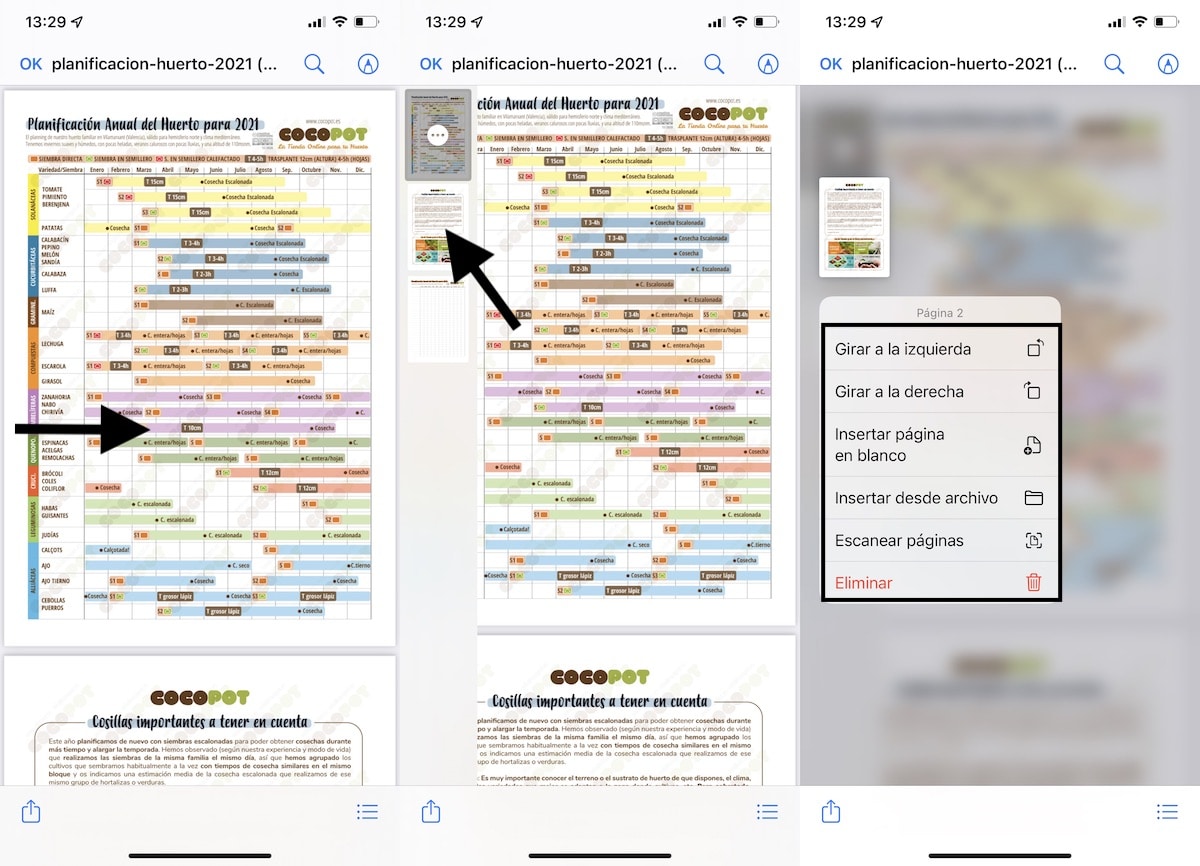
PDF dosyalarını düzenlemek için elimizdeki ilk uygulama App Store'a gitmeye gerek yok iPhone, iPad ve iPod touch'ımıza indirdiğimiz dosyaları ve depolama birimlerini yönetebildiğimiz uygulama olan Dosyalar uygulamasıdır.

Dosya yöneticisi olarak bize sunduğu seçeneklerin sayısı oldukça azaltılmış, ancak birçok kullanıcı için fazlasıyla yeterli olabilir.
iOS ve iPadOS Dosyaları uygulaması şunları yapmamızı sağlar:
- PDF belgelerini imzalayın
- PDF belgesine metin ekleyin
- Oklar, kutular ve daireler ekleyin
- PDF dosyalarını sola döndür
- PDF dosyalarını sağa döndür
- Sayfaları tarayın ve bir PDF belgesine ekleyin
- PDF dosyasından sayfaları silme
- PDF dosyasına boş sayfalar ekleyin
- Cihazımızda saklanan başka bir PDF belgesi ekleyin
Dosyalar uygulamasıyla iPhone'da PDF nasıl imzalanır
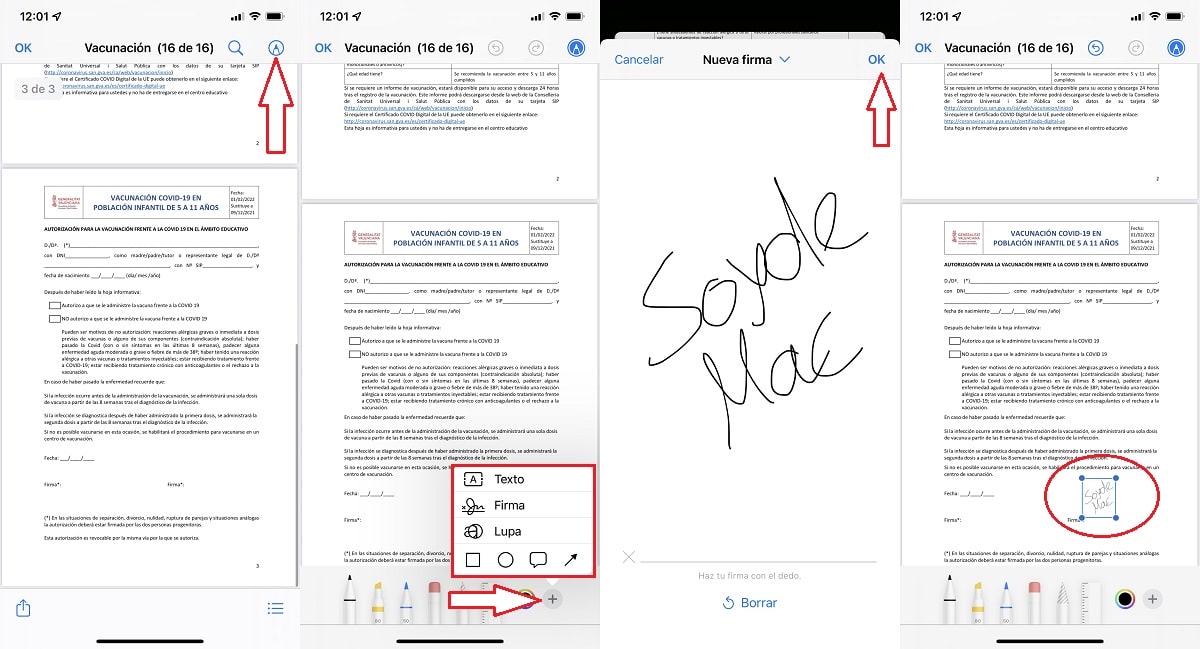
Dosyalar uygulamasının sunduğu en kullanışlı işlevlerden biri, belgeleri PDF formatında imzala. İPhone'da bir PDF belgesi imzalamak için aşağıda size gösterdiğim adımları uygulamamız gerekiyor.
- Her şeyden önce, yapmalıyız belgeyi aç Dosyalar uygulamasıyla.
- sonra kaleme tıkla ekranın sağ üst köşesinde bulunur.
- sonra, işaretine tıklayın daha fazla uygulamanın sağ alt köşesinde bulunur.
- Bir belgeyi imzalamak için seçiyoruz şirket.
- sonra imzalamaya devam ediyoruz iPhone'umuzun ekranında ve Tamam'a tıklayın.
- Son olarak, yapmalıyız imza boyutunu değiştir ve yerleştirmek istediğimiz konuma taşıyın.
Onaylamayı belgeye sabitledikten sonra, düzenleyemeyeceğiz. Bunu ortadan kaldırabilmenin tek yolu, uygulamayı tüm içeriğini düzenlememize izin veren bir uygulama ile düzenlemek olacaktır.
Amerigo
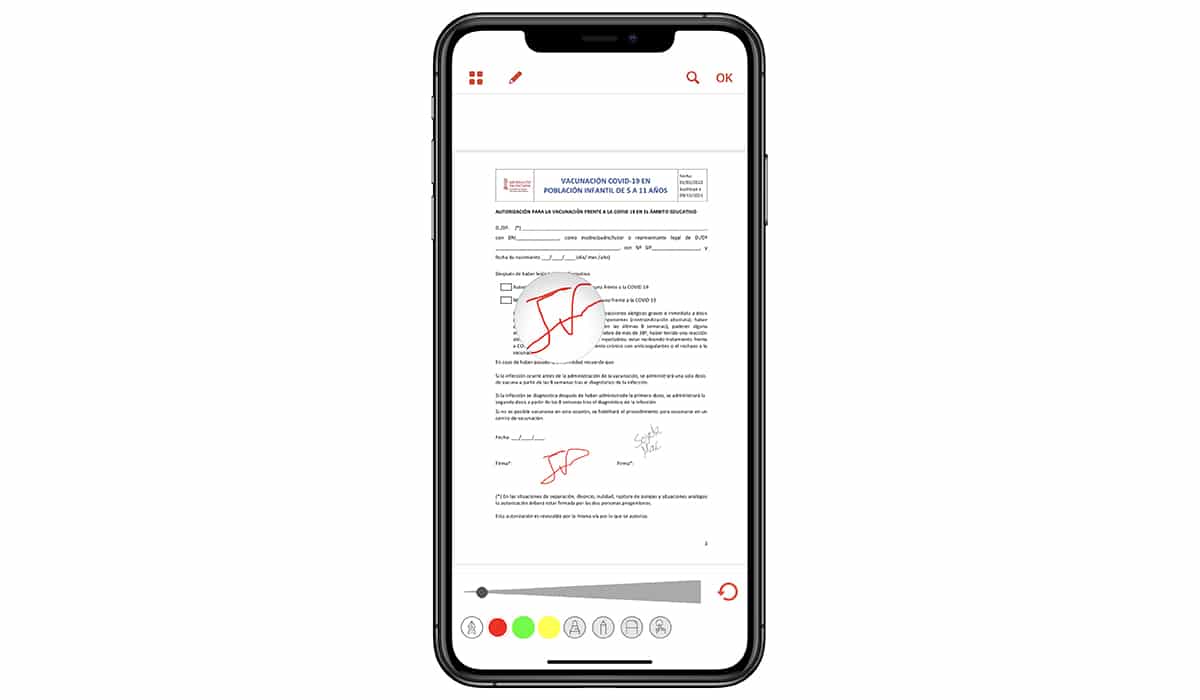
Amerigo uygulamalardan biridir App Store'da elimizdeki en çok yönlü. Sadece herhangi bir bulut depolama platformuna erişebileceğimiz harika bir dosya yöneticisi değil, aynı zamanda internetten video indirmemize, dosyaları PDF formatında düzenlememize de izin veriyor...
Amerigo uygulaması ile her zamanki depolama platformunuz olarak iCloud'u kullanmazsanız, yalnızca bu platformda depolanan tüm verilere erişmekle kalmaz, aynı zamanda Aldığınız dosyaları bu uygulamada veya doğrudan bulutta kaydedin.

Aynı zamanda bize PIN ile korunan özel bir klasör oluşturun Cihazımızla etkileşime girebilecek kişilerin erişmesini istemediğimiz tüm içeriği gizlemek.
PDF dosyalarındaki baskı ile ilgili olarak, Amerigo belgeleri imzalamamıza, ek açıklamalar yapmamıza, metnin altını çizmemize olanak tanır...
Adobe Acrobat Reader
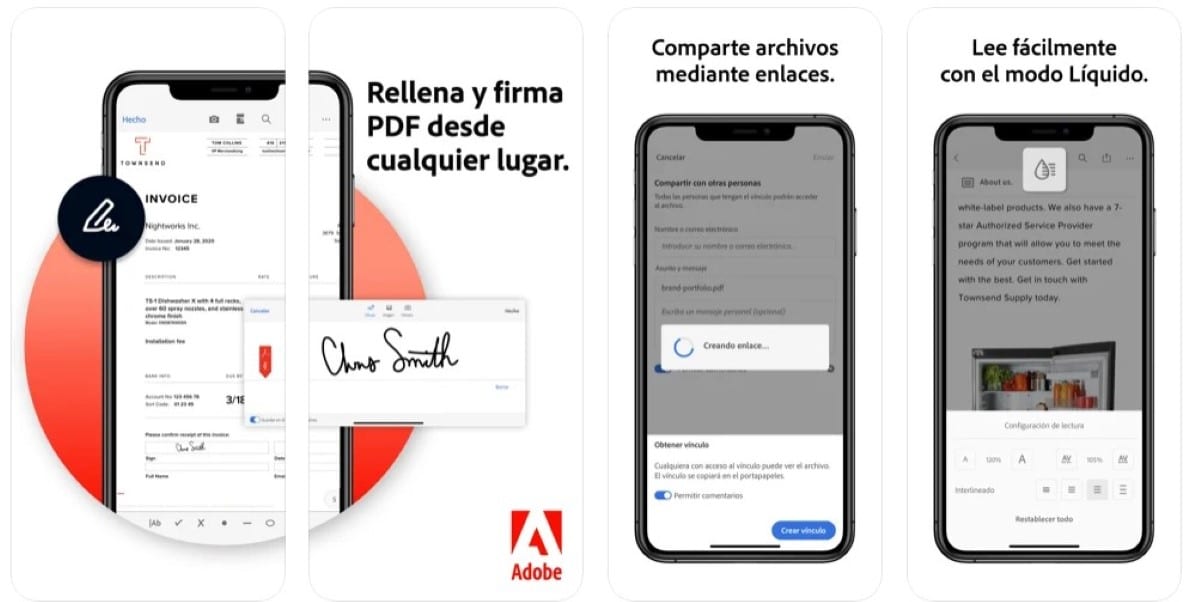
Ücretsiz Adobe Acrobat Reader uygulaması ile hızlı ve kolay bir şekilde PDF formatında herhangi bir belgeyi imzalayın iPhone, iPad veya iPod touch'ımızdan.
Aynı zamanda bize ek açıklamaları dahil etmek için metin kutuları ekleyin. Metni, çizgileri ve daha fazlasını vurgulayacak bir uygulama arıyorsanız, aradığınız uygulama bu değil.
PDFElement Lite – PDF Düzenleyici
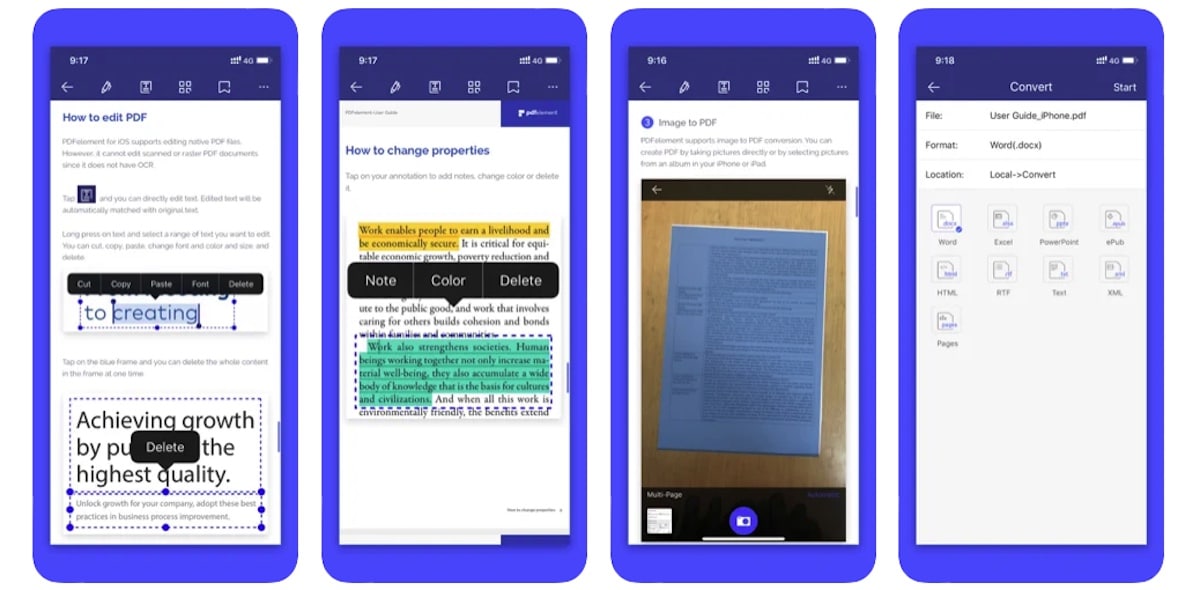
Adı bize bunun bir cast versiyonu olduğunu söylese de, öyle değil. Bu uygulamanın geliştiricisi kısa süre önce PDFElement 2'yi yayınladı, önceki sürümü ücretsiz olarak dönüştürmek, satın almadan ve ücretli sürümün sunduğu tüm işlevlerle.
Bu uygulama ile yapabileceğimiz her tür PDF belgesini düzenleyin, metin, yazı tipi boyutu, renk, ek metin yapıştırma, resim ekleme, metin silme, döndürme, sayfa ekleme veya silme...
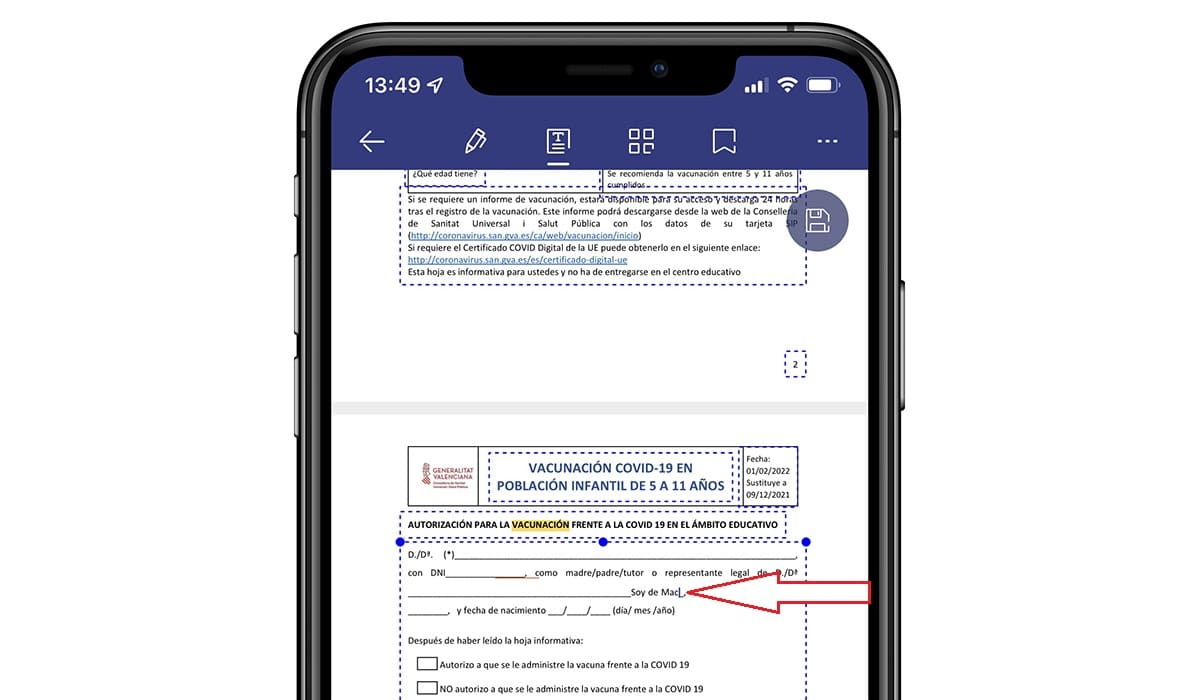
Belgeyi değiştirdikten sonra, PDF formatına aktar veya Word, Excel, PowerPoint, HTML, zengin metin, XML, ePub...
Bu uygulamanın olması an meselesi artık App Store'da mevcut değil, PDFElement 2'de bulabileceğimiz işlevlerin hemen hemen aynısını sunduğundan, bu uygulamanın ücretsiz olarak indirebileceğimiz ve abonelikler içeren yeni sürümü.
PDF Uzmanı: PDF oluşturun ve düzenleyin
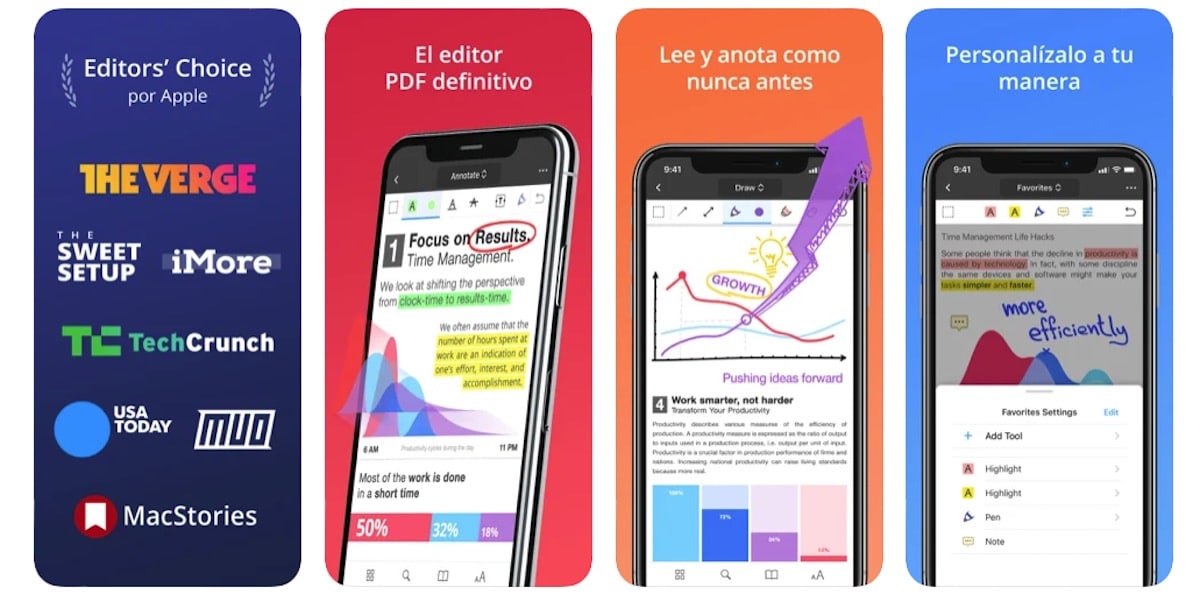
Eğer istediğimiz buysa tam PDF belgelerini düzenle, metni değiştirin, resim ekleyin vb., bu görevi yerine getirebilecek en iyi uygulama, şu anda App Store'da bulunan en iyi uygulamalardan biri olan PDF Expert'tir.
Bu uygulama tam bir PDF dosya düzenleyicisi, aklımıza gelen her şeyi yapabiliriz. PDF Expert, bundan en iyi şekilde yararlanmak istiyorsak bir abonelik içerir, ancak ücretsiz sürüm ile birçok kullanıcı için fazlasıyla yeterlidir.
İsterseniz metni vurgulayın, ek açıklamalar ekleyin, sayfaları döndürün, metin arayın… ücretsiz sürümü ile fazlasıyla yeterli. Ancak dosyaların içeriğini düzenlemek istiyorsak bize sunduğu aylık veya yıllık abonelik ücretini ödememiz gerekiyor.
GoodReader PDF Düzenleyici ve Görüntüleyici
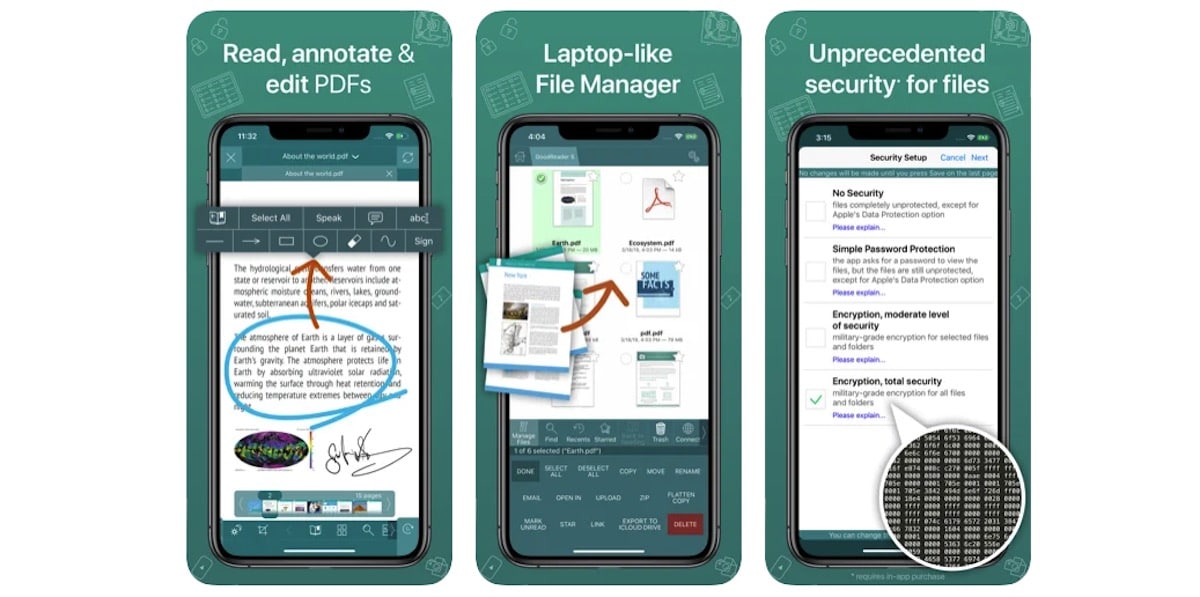
GoodReader'a rağmen zafer anını birkaç yıl önce yaşadı, bugün çok sayıda uygulama tarafından işlevsellik açısından büyük ölçüde aşılmıştır.
Günlük PDF'lerinizi yönetmek için henüz bir uygulama bulamadıysanız, bu uygulamayı denemelisiniz. GoodReader bize bir Amerigo'ya benzer operasyon dosyalarla çalışırken, ancak herhangi bir platformdan video indirme imkanı olmadan.
Ana bulut depolama platformlarına erişmemizi sağlar, PDF'ye açıklama ekleyin, imza ekleyin, metin seçin, açıklama ekleyin ve işaretleyin...dosyaları düzenlemenin yanı sıra.
PDF'yi düzenlemek için bir uygulama arıyorsanız bir abonelik ödemek zorunda kalmadan, GoodReader aradığınız uygulamadır. GoodReader, App Store'da 5,99 € karşılığında mevcuttur ve iOS 11 veya sonraki bir sürümünü gerektirir.